Verwenden Sie NetSpot, um schnell die am wenigsten überfüllten Wi-Fi-Kanäle zu finden.
So erhalten Sie besseres WLAN
Entdecken Sie praktische Strategien, um besseres WLAN zu erhalten und die Geschwindigkeit und Abdeckung Ihres Netzwerks schnell zu verbessern.
Verlangen Sie nach glasklaren Teams-Anrufen und blitzschnellen Downloads? Dann ist es Zeit, besseres Wi-Fi zu bekommen, indem Sie lernen, wie man Wi-Fi-Signale verstärkt. Mit den unten aufgeführten Methoden sind Sie auf dem besten Weg, die Wi-Fi-Leistung wie ein Profi zu verbessern. Also, schnappen Sie sich Ihr Lieblingsgetränk — Sie sind dabei, die Wi-Fi-Optimierung zu meistern!
Platzierungstipps
1. Platzierung des Routers optimieren: Physische Barrieren beseitigen
Nicht alle Orte in Ihrem Zuhause sind gleichermaßen für Ihren Router geeignet. Halten Sie Ihren Router fern von Metallobjekten oder Geräten, die elektromagnetische Wellen erzeugen. Metall stellt das größte Hindernis für ein Wi-Fi-Signal dar, und wenn es zu nah an Ihrem Router platziert wird, führt dies oft zu einer ausgeprägten Funklochzone.
Andere Materialien wie Glas, Holz, Kunststoff, Schaumstoff und Pappe können ebenfalls ein Wi-Fi-Signal stören, aber ihr Einfluss ist in der Regel weniger stark. Denken Sie daran, dass viele Gebäude auf Metallstäben anstelle der üblichen 2x4-Holzlatten hinter der Spanplatte basieren, was es unklug macht, Ihren Router in der Nähe zu positionieren.
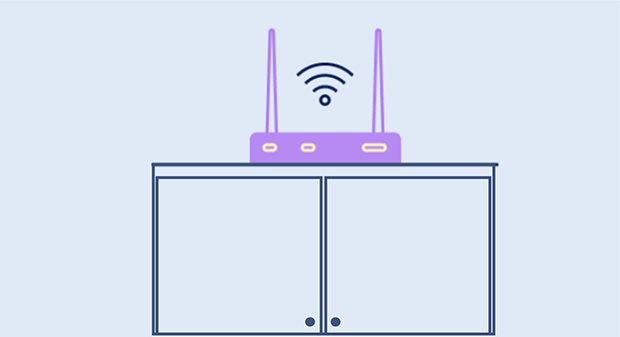
Um eine gleichmäßigere Signalabdeckung zu gewährleisten, platzieren Sie Ihren Wi-Fi-Router ungefähr in der Mitte des Bereichs, den Sie abdecken möchten. Sie können Ihr drahtloses Signal leicht verbessern, indem Sie den Router über dem Boden anheben.
Wi-Fi-Signale strahlen in alle Richtungen aus, nicht nur horizontal. Wenn Ihr Router auf dem Boden steht, ist es schwieriger für ihn, starke Signale zu senden. Aus diesem Grund sollten Personen in mehrstöckigen Häusern den Wi-Fi-Router in der Nähe der Decke im ersten Stock positionieren, damit auch der zweite Stock ein konsistentes Signal empfängt.
2. Interferenz durch Haushaltsgeräte minimieren
Elektromagnetische Wellen, die von Haushaltsgeräten ausgesendet werden, können Ihr Wi-Fi-Signal erheblich stören, was zu langsameren Geschwindigkeiten und instabilen Verbindungen führt. Auch kleine Geräte wie Leuchtstofflampen, Leistungsschalter und Elektrorasierer emittieren elektromagnetische Wellen, aber die problematischsten Quellen für Störungen sind größere Haushaltsgeräte.

Mikrowellenherde, Herde und Geschirrspüler — häufig in Küchen zu finden — sind besonders störend aufgrund ihrer starken elektromagnetischen Felder.
Andere Geräte, wie Waschmaschinen, Wäschetrockner, Fernseher, schnurlose Telefone und Heizstrahler, können ebenfalls Ihr Wi-Fi-Signal schwächen, wenn sie zu nahe am Router platziert werden. Sogar scheinbar harmlose Gegenstände wie Babyfone oder drahtlose Lautsprecher können zur Signalstörung beitragen, besonders in kleineren Räumen.
Um eine bessere WiFi-Leistung sicherzustellen, halten Sie Ihren Router in sicherem Abstand zu diesen Geräten. Idealerweise positionieren Sie ihn in einem Raum fern von größeren Geräten und Elektronik, und schaffen Sie, wenn möglich, einen freien Raum um ihn herum, um die Wahrscheinlichkeit von Störungen zu minimieren. Durch eine sorgfältige Verwaltung des Standorts Ihres Routers können Sie die Stabilität und Leistung Ihres Netzwerks erheblich verbessern.
Sie können herausfinden, wie viel Wi-Fi-Interferenzen in Ihrer Umgebung vorhanden sind, indem Sie NetSpot zur Durchführung einer Wi-Fi-Site-Umfrage verwenden. NetSpot misst das Signal-Rausch-Verhältnis (SNR), das die Stärke Ihres Wi-Fi-Signals mit etwaigem Hintergrundrauschen und Störungen im selben Kanal vergleicht. Ein höheres SNR bedeutet eine bessere, zuverlässigere Verbindung.
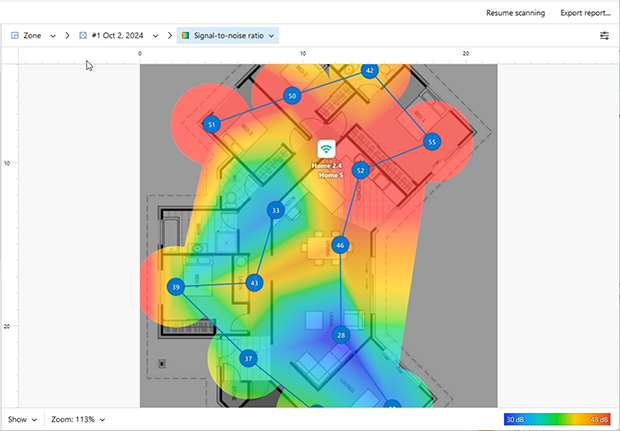
Führen Sie detaillierte Wi-Fi-Site-Surveys mit NetSpot durch und erstellen Sie detaillierte, farbcodierte Heatmaps, um die Signalstärke Ihres Netzwerks zu analysieren und Tote Zonen zu identifizieren. Mit diesen Erkenntnissen können Sie die Router-Platzierung optimieren und ein besseres Wi-Fi genießen.
Es gibt auch NetSpot für Android, das eine großartige Möglichkeit bietet, Wi-Fi-Abdeckung zu beheben und den besten Standort für Ihren Router nur mit einem mobilen Gerät zu wählen. Sie können Wi-Fi-Heatmaps direkt auf Ihrem mobilen Gerät erstellen (In-App-Kauf erforderlich für die Heatmaps auf dem Gerät).
Führen Sie WiFi-Standortumfragen auf Android durch

Router-Einstellungen optimieren
3. Wählen Sie die richtige Frequenz und den richtigen Kanal
Für eine bessere WiFi-Leistung und weniger Interferenzprobleme ist die Optimierung der Routereinstellungen entscheidend. Ähnlich wie Fahrspuren auf einer Autobahn bietet Wi-Fi mehrere Kanäle, auf denen Ihr Router senden kann. Die genaue Anzahl kann je nach Frequenzband und örtlichen Vorschriften variieren.

Im 2,4-GHz-Band verlangsamt sich der Datenverkehr oft auf ein Kriechen, da die meisten Regionen nur vier sich nicht überschneidende Kanäle haben (1, 6, 11 und 14), von denen jeder nur 20 MHz breit ist. Das Problem wird dadurch verschärft, dass viele Router standardmäßig auf Kanal 1 oder 6 eingestellt sind.
Infolgedessen stauen sich zu viele Datenpakete auf demselben Kanal, was zu einem Wi-Fi-„Verkehrsstau“ führt. Die Lösung ist einfach: Suchen Sie einfach den am wenigsten überfüllten Kanal und wechseln Sie Ihren Router darauf.
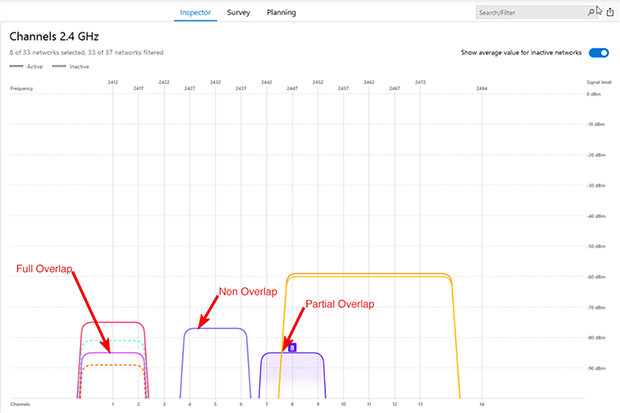
Tools wie NetSpot, eine professionelle und doch anfängerfreundliche WiFi-Analyse-Lösung, ermöglichen es Ihnen, nahegelegene Netzwerke zu scannen, die am stärksten frequentierten Kanäle zu identifizieren und den optimalen Kanal für eine bessere WiFi-Leistung zu finden.
Mit einem neuen ausgewählten Kanal müssen Sie Ihrem Wi-Fi-Router mitteilen, dass er diesen verwendet:
Melden Sie sich als Admin bei Ihrem Router an.

Gehe zu den Einstellungen und suche nach Drahtlos-Einstellungen.

Sie sollten eine Option namens Kanal sehen. Wahrscheinlich ist sie auf Automatisch eingestellt.
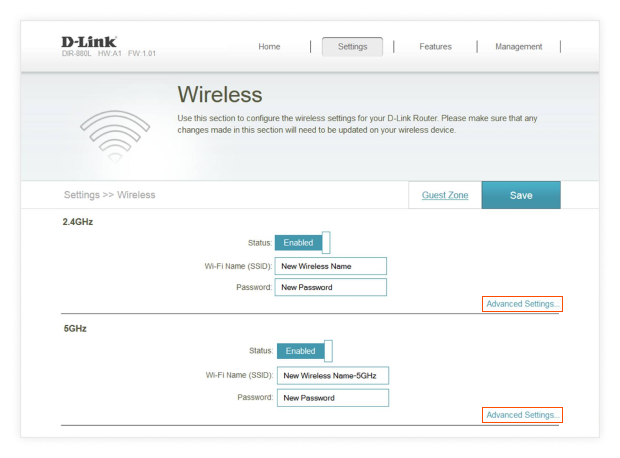
Wählen Sie den gewünschten Kanal aus.
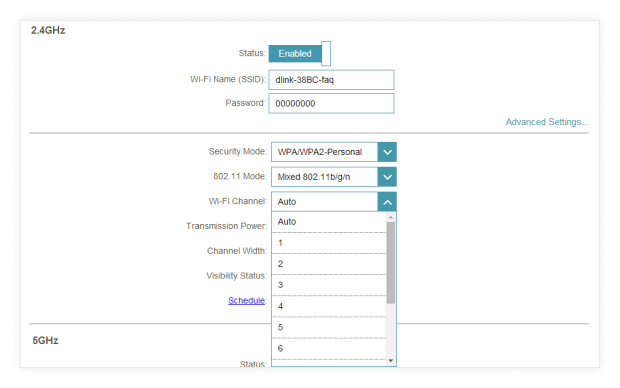
Speichern Sie die neuen Einstellungen und warten Sie, bis Ihr Router neu startet.

Sie können nun überprüfen, ob Ihr Router auf dem neuen Kanal sendet, indem Sie einen Wi-Fi-Netzwerkanalysator wie NetSpot verwenden.
Wenn Ihr Gerät es erlaubt, ziehen Sie in Betracht, auf die 5-GHz- oder 6-GHz-Bänder zu wechseln. Glücklicherweise treten drahtlose Staus in den 5-GHz- und 6-GHz-Bändern weitaus seltener auf. Diese Bänder bieten deutlich mehr Kanäle und größere Breitbandoptionen.
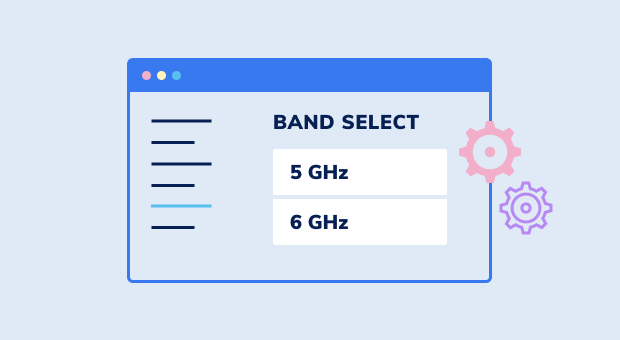
Wenn Ihr Gerät 5 GHz oder 6 GHz unterstützt, kann das Umschalten auf diese Frequenzen einen sofortigen Geschwindigkeitsboost für Kurzstreckenverbindungen bieten.
So können Sie sie aktivieren:
Melden Sie sich als Admin bei Ihrem Router an.

Greifen Sie auf die Einstellungen Ihres Routers zu und navigieren Sie zum Abschnitt Drahtlose Einstellungen.

Für 5 GHz wechseln Sie den 802.11-Modus zu 802.11n oder neuer, und für 6 GHz wählen Sie 802.11ax oder neuer.
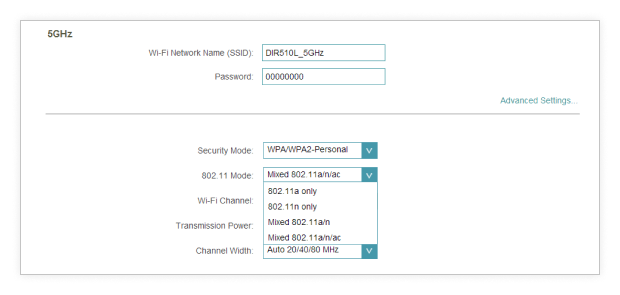
Klicken Sie auf Übernehmen, um Ihre Änderungen zu speichern.

Starten Sie Ihren Router neu, um die aktualisierten Einstellungen abzuschließen.
Hinweis: Alle Router sind unterschiedlich, und die Schritte, die Sie befolgen müssen, um 5 GHz oder 6 GHz Wi-Fi auf Ihrem Router zu aktivieren, können sich stark von den oben beschriebenen unterscheiden.
Ein Nachteil der 5 GHz- und 6 GHz-Funkfrequenzen ist, dass sie feste Objekte nicht annähernd so gut durchdringen wie die 2.4 GHz-Funkfrequenz. Dies kann in Bürogebäuden und Wohngebieten ein Problem sein, daher ist es ratsam, 5 GHz und 6 GHz immer in Verbindung mit 2.4 GHz zu verwenden. Auf diese Weise können Sie das Beste aus beiden Welten herausholen.
4. Kontrolle bandbreitenintensiver Anwendungen und Clients
Eine einzelne datenintensive App oder ein Gerät kann das gesamte Wi-Fi-Netzwerk für alle anderen verlangsamen. Glücklicherweise verfügen viele moderne Router über eine QoS-Funktion (Quality of Service), mit der Sie kritische Anwendungen oder Geräte priorisieren können. Dies sorgt für ein reibungsloseres Online-Erlebnis und hilft Ihnen, eine bessere WiFi-Leistung für Spiele, Videoanrufe oder Streaming zu erzielen.
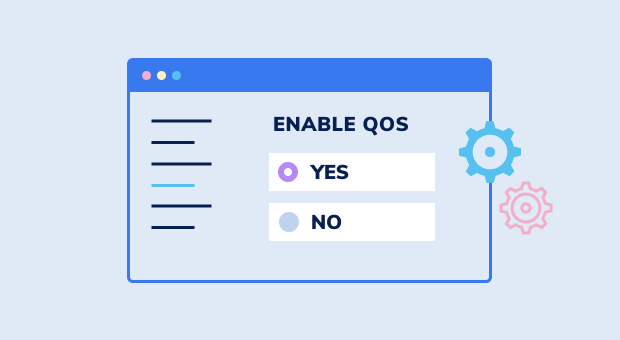
Das Einschalten von QoS (Quality of Service) verhindert, dass Ihre Gaming-Sitzung oder ein wichtiger Zoom-Anruf durch das 4K-Streaming einer anderen Person verlangsamt wird. Es ist eine praktische Möglichkeit, das WLAN reibungslos laufen zu lassen, insbesondere wenn Sie Ihr Netzwerk mit vielen Benutzern und Geräten teilen.
Um die QoS-Einstellungen Ihres Routers zu ändern und die Netzwerkleistung zu verbessern:
Melden Sie sich als Admin bei Ihrem Router an.

Öffnen Sie das Einstellungsmenü Ihres Routers und gehen Sie zum Abschnitt “Drahtlose Einstellungen”.
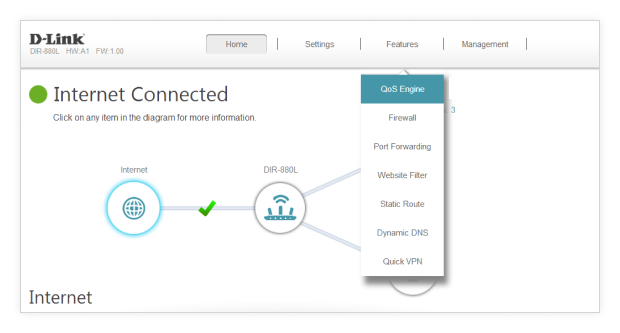
QoS-Einstellungen suchen.
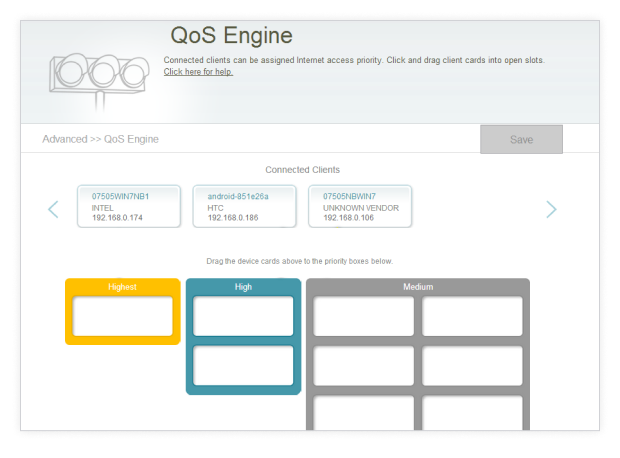
Konfigurieren Sie Ihre QoS-Regeln.
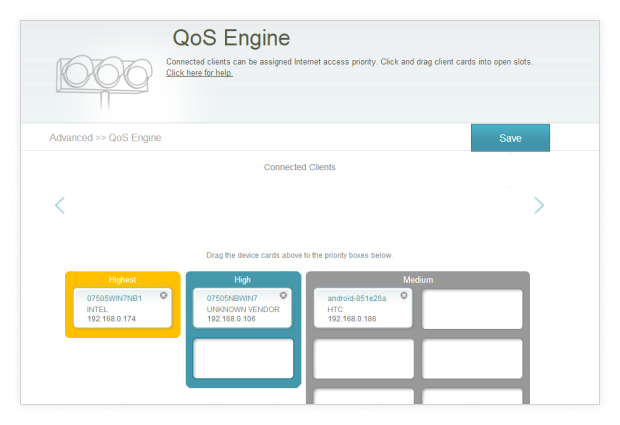
Bestätigen Sie die Änderungen und lassen Sie dann Ihren Router vollständig neu starten.

Einige Router machen die Konfiguration von QoS-Einstellungen durch benutzerfreundliche Schnittstellen einfach, während andere möglicherweise etwas mehr Aufwand erfordern. Wenn Sie unsicher sind, konsultieren Sie Ihr Benutzerhandbuch oder besuchen Sie die Website des Herstellers für detaillierte Anweisungen.
Die Nutzung von QoS ist eine einfache, aber effektive Methode, um besseres WiFi zu erhalten und sicherzustellen, dass die Bandbreite effektiv verteilt wird, wobei wichtige Aufgaben priorisiert werden.
5. Ändern Sie Ihre DNS-Adresse
Das Domain Name System, oft als DNS bezeichnet, übersetzt Website-Adressen wie www.google.com in numerische IP-Adressen wie 64.233.160.0. Standardmäßig ist Ihr Modem höchstwahrscheinlich so konfiguriert, dass es den DNS-Server Ihres Internetdienstanbieters verwendet, dessen Leistung möglicherweise nicht die beste ist.
Das Umschalten auf einen schnelleren DNS-Server kann Ihre Internetgeschwindigkeit verbessern und Ihnen eine bessere WLAN-Leistung bieten. Beliebte öffentliche DNS-Server sind unter anderem Google’s DNS (8.8.8.8) und Cloudflare’s DNS (1.1.1.1), die beide für ihre Geschwindigkeit und Zuverlässigkeit bekannt sind.
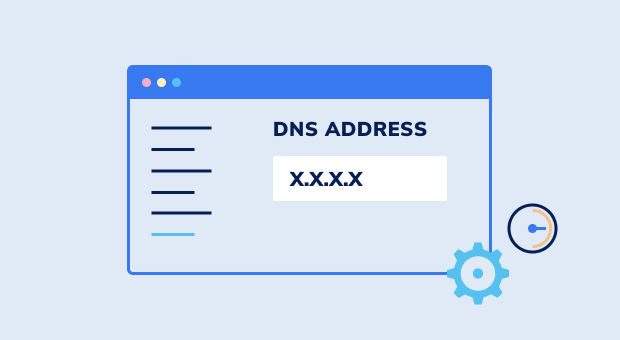
Um den schnellsten DNS-Server für Ihren Standort zu finden, empfehlen wir die Verwendung von Domain Name Speed Benchmark, einem kostenlosen Tool für Windows:
- Laden Sie Domain Name Speed Benchmark herunter und starten Sie es.
- Wechseln Sie zur Registerkarte Nameservers.
- Klicken Sie auf die Schaltfläche Benchmark durchführen.
Nach Abschluss des Tests prüfen Sie die Registerkarte Schlussfolgerungen, um den besten DNS-Server in Ihrer Region zu identifizieren.
Wenn Sie keine Benchmarking-Tools verwenden möchten, können Sie beliebte DNS-Server wie Google, Cloudflare oder OpenDNS manuell testen und sehen, welcher für Sie am besten funktioniert.
Sobald Sie den besten DNS-Server ausgewählt haben:
- Melden Sie sich im Admin-Panel Ihres Modems oder Routers an.
- Suchen Sie die Option DNS-Einstellungen (typischerweise unter Netzwerk- oder Interneteinstellungen).
- Ersetzen Sie die Standard-DNS-Adressen durch die primären und sekundären Adressen Ihres gewählten Servers.
- Speichern Sie Ihre Einstellungen und starten Sie Ihr Modem neu.
Das Ändern Ihrer DNS-Adresse ist eine schnelle und effektive Möglichkeit, Ihre Internetgeschwindigkeit zu optimieren und eine bessere WiFi-Erfahrung zu genießen.
Hardware-Upgrades
6. Besorgen Sie sich eine stärkere Antenne
Viele WLAN-Router werden mit relativ kleinen, schwachen Antennen geliefert. Obwohl dies nicht unbedingt daran liegt, dass Hersteller Kosten sparen wollen, sind Antennen mit höherem Gewinn tendenziell recht groß. Zum Vergleich: Eine Standard-Router-Antenne ist nur einige Zoll hoch und bietet etwa 4 dB Gewinn, während eine 10-dB-Antenne eine Höhe von 10 bis 15 Zoll haben kann.
Wenn Sie die zusätzliche Größe nicht stört, ist die Installation einer Hochgewinn-WLAN-Antenne eine hervorragende Möglichkeit, das Netzwerk in Ihrem Zuhause oder Büro zu verstärken, ohne den Router komplett austauschen zu müssen.

Wenn Sie eine bessere WiFi-Verbindung anstreben, ohne einen brandneuen Router zu kaufen, ist das Aufrüsten auf eine leistungsstärkere Antenne eine großartige Lösung.
Die Auswahl der richtigen Antenne kann jedoch knifflig sein. Hier kommt NetSpot ins Spiel. Mit seinem Planungsmodus können Sie verschiedene Antennenoptionen (gerichtet oder zirkulär) in einer virtuellen WiFi-Einrichtung testen, bevor Sie einen Kauf tätigen. So stellen Sie sicher, dass die gewählte Hardware die Leistung Ihres Netzwerks wirklich verbessert.
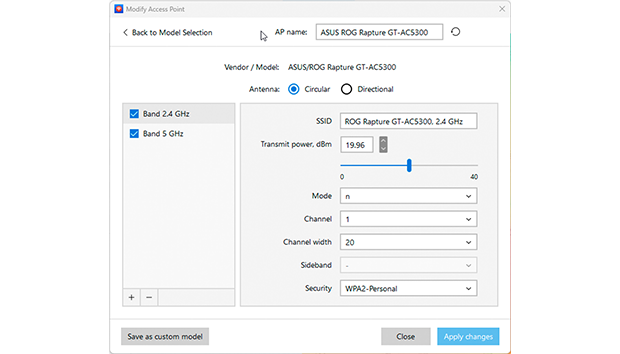
Obwohl Wi-Fi-Antennen in verschiedenen Varianten erhältlich sind, ist die gebräuchlichste die sogenannte „Gummiente“-Antenne, ein kompakter Monopol aus einem gewickelten Draht, der zum Schutz in Gummi oder Kunststoff gehüllt ist.
Die meisten Antennen dieser Art haben denselben RP-SMA-Anschluss, und es gibt online viele Modelle zur Auswahl. Einige werden sogar mit einem Verlängerungskabel geliefert, sodass Sie die Antenne von Ihrem Router entfernen und die Signalabdeckung optimieren können. Mit dem Planungsmodus von NetSpot, der Sie bei Ihrer Entscheidung unterstützt — und der richtigen Hochleistungsantenne — sind Sie auf dem besten Weg zu einer besseren WiFi-Abdeckung.
7. Kaufen Sie einen WLAN-Repeater/Booster/Extender
Obwohl sie unter vielen Namen bekannt sind, dienen Wi-Fi-Booster, Repeater und Extender einem ähnlichen Zweck: die Erweiterung oder Verbesserung Ihres bestehenden Netzwerks.
Wi-Fi-Repeater funktionieren, indem sie das Signal Ihres Routers aufnehmen und erneut aussenden, wodurch effektiv ein zweites Netzwerk erzeugt wird.
Wi-Fi-Boosters und -Extender sind sehr ähnlich, sie verstärken das Signal ebenfalls, bevor es erneut ausgestrahlt wird. Da Booster in der Regel eine größere Reichweite haben als Repeater, sind sie besonders nützlich, wenn Ihr ursprüngliches Wi-Fi-Signal ziemlich schwach ist.

Normalerweise finden Sie einen anständigen Booster oder Repeater für unter 100 €, und der Einrichtungsprozess ist oft so einfach wie das Drücken der WPS-Taste. Um Ihnen bei der Auswahl des richtigen Wi-Fi-Boosters für Ihre Bedürfnisse zu helfen, haben wir eine Liste der besten Wi-Fi-Booster auf dem Markt zusammengestellt. Hier sind unsere Top-Tipps:
- TP-Link RE550 AC1900 WiFi Range Booster
- Linksys RE7000 Max-Stream AC1900+ Wi-Fi Range Booster
- Netgear Nighthawk X4 AC2200 WiFi Range Booster
- Netgear Nighthawk X6S EX8000 Tri-band WiFi Booster
- D-Link DAP-1610 AC1200 WiFi Booster
Um die beste Leistung bei der Verwendung eines Wi-Fi-Repeaters oder -Boosters zu erzielen, sollten Sie eine Wi-Fi-Booster-App wie NetSpot verwenden. Sie hilft Ihnen, Ihr vorhandenes Signal zu analysieren und zu bestimmen, wie Sie das bestehende WLAN-Netzwerk am besten erweitern können.
Mit dem „Planungs“-Modus von NetSpot können Sie Wi-Fi-Booster und -Repeater bewerten, bevor Sie einen Kauf tätigen. Sie können ein Gerät aus einer vorinstallierten Liste auswählen oder dessen Parameter manuell eingeben, um die Netzwerkleistung zu simulieren.

Das hilft Ihnen, die effektivste Lösung für Ihre Bedürfnisse zu finden.
8. Ein Mesh-Wi-Fi-System einrichten
Gelegentlich kann ein einzelner Router — egal wie leistungsfähig — den gesamten Wohnraum nicht zuverlässig mit einem starken Wi-Fi-Signal abdecken. Tote Zonen, schwache Verbindungen oder instabile Geschwindigkeiten können selbst den fortschrittlichsten Router für große oder mehrstöckige Häuser unzureichend machen.
Manchmal ist ein Mesh-Wi-Fi-System die ideale Lösung. Diese Systeme verfügen über einen Hauptrouter sowie eine oder mehrere Satelliteneinheiten, die zusammenarbeiten, um Ihr Zuhause mit durchgehender Abdeckung zu versorgen.

Über die verbesserte Reichweite hinaus vereinfachen Mesh-Netzwerke auch das Management durch spezielle Apps, die Ihnen die Möglichkeit geben, Geräte zu priorisieren und die Leistung automatisch zu optimieren. Viele Modelle sind sogar mit Wi-Fi 6- oder Wi-Fi 6E-Kompatibilität ausgestattet und bereit, höhere Geschwindigkeiten und eine größere Anzahl verbundener Geräte zu bewältigen.
Wenn Sie über den Kauf eines Mesh-Netzwerks nachdenken, finden Sie auf dem Markt viele zuverlässige Optionen. Hier sind einige unserer Top-Empfehlungen:
Eines der besten Dinge an diesem Ansatz ist die Möglichkeit, das Netzwerk im Laufe der Zeit zu erweitern: Sie können mit einem einzelnen Router und einem Satelliten beginnen und später weitere Einheiten hinzufügen, wenn Ihr Wi-Fi immer noch nicht Ihren Anforderungen entspricht. Für weitere Informationen und Empfehlungen lesen Sie unseren Artikel über die besten Wi-Fi-Mesh-Netzwerksysteme.
Regelmäßige Wartung
9. Halten Sie Ihren Router auf dem neuesten Stand
Wenn Sie mit den aktuellen Ereignissen Schritt halten, haben Sie zweifellos von der steigenden Anzahl großangelegter Malware-Angriffe gehört, die jedes Jahr Milliarden von Dollar von Unternehmen und Einzelpersonen abziehen. Die Mehrheit dieser Vorfälle wäre weit weniger machbar, wenn Router mit Firmware-Updates aktuell blieben.
Sobald Malware einen Router infiltriert, kann sie die Bandbreite kapern und schnell andere Geräte im Netzwerk infizieren. Selbst ohne gefährliche Malware bieten Router mit veralteter Firmware eine schlechtere Leistung im Vergleich zu denen, die regelmäßig aktualisiert werden.

So überprüfen Sie, ob Ihr Router auf dem neuesten Stand ist:
Verbinden Sie sich mit dem Netzwerk Ihres Routers und öffnen Sie einen Webbrowser.

Melden Sie sich mit dem Administrator-Benutzernamen und dem Passwort an (wahrscheinlich auch auf dem Router-Aufkleber).

Suchen Sie in den Einstellungen Ihres Routers nach „Firmware-Update“ oder „Router-Update“.

Warten Sie, bis das Update abgeschlossen ist — schalten Sie den Router nicht aus und unterbrechen Sie den Vorgang nicht.
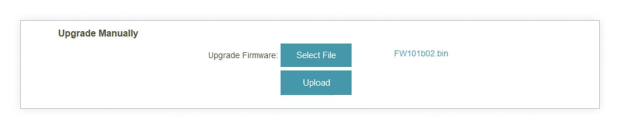
Einige moderne Router bieten eine automatische Update-Funktion, die in den Einstellungen aktiviert werden kann. Wenn Sie sich nicht sicher sind, wie Sie dies aktivieren oder den Firmware-Update-Bereich nicht finden können, besuchen Sie die Website des Herstellers für Anweisungen.
Durch das Aktualisieren der Router-Firmware verringern Sie das Risiko von Malware-Angriffen, schließen Sicherheitslücken und genießen insgesamt eine bessere WiFi-Leistung.
10. Vergiss nicht neu zu starten
Der klassische IT-Tipp, „Schalten Sie es aus und wieder ein“, funktioniert ebenso gut bei Wi-Fi-Routern. Das Neustarten Ihres Routers kann oft die Wi-Fi-Geschwindigkeiten steigern, indem es den Speicher leert und ausstehende Updates wirksam werden lässt.

Um Ihren Router neu zu starten, drücken Sie entweder die Neustarttaste auf der Rückseite (möglicherweise benötigen Sie einen spitzen Gegenstand wie einen Stift, um sie zu erreichen, da viele Routerhersteller versenkte Neustarttasten verwenden) oder trennen Sie einfach den Router vom Strom und schalten ihn wieder ein.
Wenn Ihr Router während des Neustarts wirklich ein Update installiert, seien Sie geduldig und unterbrechen Sie den Update-Prozess nicht, indem Sie Ihren Router ausschalten. Abhängig von der Leistung Ihres Routers kann der Aktualisierungsprozess mehr als 10 Minuten dauern.
Erweiterte Optimierung
11. Schneiden Sie WLAN-Schmarotzer ab
In der heutigen Welt ist es unerlässlich, dass Wi-Fi sowohl verschlüsselt als auch mit einem starken Passwort gesichert ist. Da so viele Menschen auf drahtlose Verbindungen angewiesen sind, ist die Nachfrage nach offenen, schnellen Netzwerken enorm. Gehen Sie nicht davon aus, dass Ihre Nachbarn Ihr Netzwerk nicht nutzen werden, nur weil sie ihr eigenes haben – sie werden es oft tun, wenn Ihres nicht geschützt ist.
Deshalb ist es entscheidend, Ihr Wi-Fi zu verschlüsseln. Um Ihr Netzwerk zu schützen:
Aktivieren Sie starke Verschlüsselung: Verwenden Sie WPA3, wenn Ihr Router es unterstützt, oder zumindest WPA2.
Verwenden Sie ein schwer zu erratendes Passwort. Ein sicheres Passwort sollte:
- Groß- und Kleinbuchstaben, Symbole und Zahlen kombinieren.
- Vermeiden Sie häufig verwendete Passwörter wie „123456“ oder „qwerty“. Sie können eine Liste der häufigsten Passwörter hier einsehen.
- Mindestens acht Zeichen lang sein, da kürzere Passwörter anfälliger für Brute-Force-Angriffe sind.
- Keine persönlichen Informationen wie Ihren Namen, den Namen Ihres Haustiers oder Telefonnummer enthalten.
- Einzigartig sein und vermeiden Sie, es aufzuschreiben. Verwenden Sie bei Bedarf einen Passwort-Manager.

Wenn Sie oft Besucher haben, sollten Sie ein eigenes Gastnetzwerk einrichten. Sie können die Signalreichweite einschränken oder ihm ein anderes Passwort geben, und vergessen Sie nicht, dieses Passwort regelmäßig zu aktualisieren.
12. Verwenden Sie die neuesten WLAN-Technologien
Die neuesten drahtlosen Standards, wie IEEE 802.11ac (Wi-Fi 5) und 802.11ax (Wi-Fi 6 und Wi-Fi 6E), bieten schnellere Upload- und Download-Geschwindigkeiten sowie eine bessere Abdeckung als ältere Versionen wie IEEE 802.11b und g. Ein Upgrade auf diese Technologien ist ein Muss, wenn Sie besseres WLAN und die Geschwindigkeit und Stabilität Ihres Netzwerks verbessern möchten.
Um vollständig von den Verbesserungen des WLANs durch die neuesten Technologien zu profitieren, stellen Sie sicher, dass Ihr Router und Geräte wie Smartphones, Laptops und Smart-TVs mit diesen Standards kompatibel sind. Das Upgrade älterer Ausrüstungen ist unerlässlich für die beste Leistung.
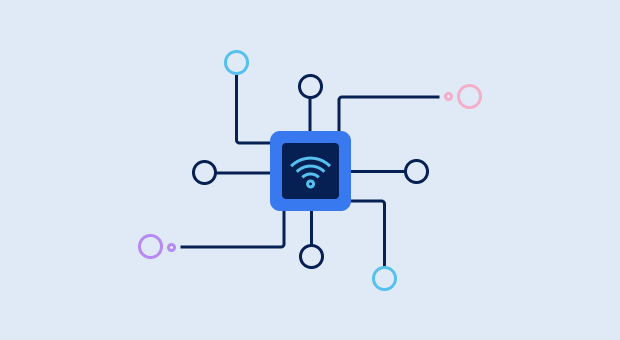
Beim Kauf eines neuen Wi-Fi 6 oder Wi-Fi 6E-Routers sollten Sie besonders günstige Modelle vermeiden, denen wichtige Funktionen fehlen. Sofern Ihr Budget nicht sehr streng ist, lohnt es sich immer, etwas mehr auszugeben, um einen Router mit hervorragender Reichweite und modernen Funktionen wie MU-MIMO, Quality of Service, Gastnetzwerken, Gigabit-Ethernet-Ports und austauschbaren externen Antennen zu erwerben. Diese Funktionen werden Ihnen helfen, eine bessere WiFi-Leistung zu erzielen und zukünftige Kompatibilität sicherzustellen.
Die meisten Router sind so gebaut, dass sie etwa fünf Jahre halten, eine Zeitspanne, die oft mit bedeutenden Updates in der Wi-Fi-Technologie zusammenfällt. Die neueste Innovation, Wi-Fi 7 (802.11be), ist bereits angekommen, und Geräte, die es unterstützen, sind jetzt verfügbar. Dieser hochmoderne Standard verspricht, die kabellosen Geschwindigkeiten näher an die von kabelgebundenen Verbindungen heranzuführen und bietet eine außergewöhnliche Möglichkeit, besseres Wi-Fi zu erzielen und anspruchsvolle Aufgaben mühelos zu bewältigen.
13. Leistung des kabelgebundenen Internets messen
Wenn Sie Tipps ausprobiert haben, um besseres WLAN zu erhalten, und trotzdem keine Verbesserung festgestellt haben, ist es eine gute Idee, den Fokus von Ihrer drahtlosen Verbindung auf Ihre Kabel-Geschwindigkeiten zu verlagern. Befolgen Sie diese Anweisungen, um dies mit einem Ethernet-Kabel zusammen mit einem Laptop oder Desktop-Computer mit Ethernet-Port zu testen:
- Verbinden Sie ein Ende des Ethernet-Kabels mit Ihrem Modem.
- Verbinden Sie das andere Ende mit Ihrem Laptop oder Desktop-Computer.
- Gehen Sie in Ihrem Browser zu https://www.speedtest.net/.
- Klicken Sie auf die GO-Schaltfläche, um die Leistung Ihres kabelgebundenen Internets zu messen.
- Vergleichen Sie die Ergebnisse mit den von Ihrem Internetdienstanbieter beworbenen Geschwindigkeiten.

Wir empfehlen, diesen Kabeltest mehrmals durchzuführen, vorzugsweise zu unterschiedlichen Zeiten des Tages, um eine genauere Durchschnittsgeschwindigkeit zu erhalten. Vergleichen Sie die Testergebnisse mit Ihrer drahtlosen Internetleistung, die Sie einfach mit einer App wie NetSpot für Android und NetSpot für iOS messen können.
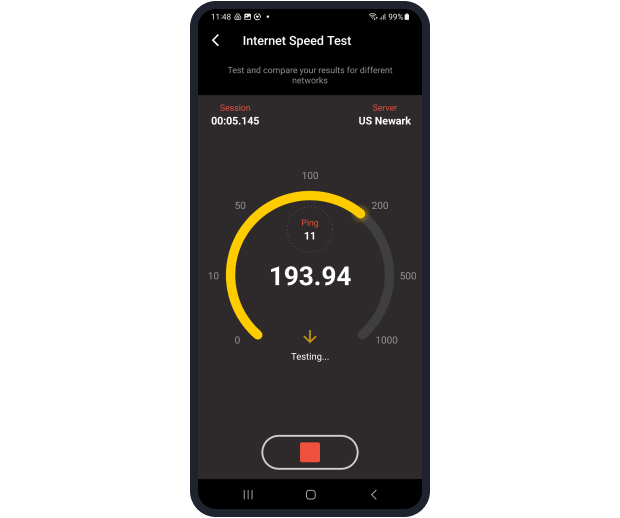
Wenn sowohl Ihre kabelgebundenen als auch kabellosen Geschwindigkeiten unter den erwarteten Werten liegen, liegt das Problem wahrscheinlich bei Ihrem Internetdienstanbieter. Teilen Sie ihm die Ergebnisse Ihrer Geschwindigkeitstests mit und fordern Sie eine Lösung an.
Sollte Ihr Anbieter das Problem nicht beheben können oder wollen, könnte es an der Zeit sein, zu einem neuen Anbieter zu wechseln, da selbst die besten Strategien zur Verbesserung des Wi-Fi-Signals keine schlechte Internetverbindung beheben können.
Indem Sie zuerst Ihre kabelgebundene Geschwindigkeit überprüfen, wissen Sie, ob Sie Ihrem ISP die Schuld geben oder sich auf die Optimierung Ihres Heimnetzwerks konzentrieren müssen, um besseres WiFi zu erhalten.


14. Kaufen Sie einen besseren Internetplan
Viele Menschen erkennen nicht, wie zahlreich die mit Wi-Fi verbundenen Geräte geworden sind. Von Desktops und Smartphones bis hin zu Smart-Home-Geräten und Haushaltsgeräten, diese Gadgets verbrauchen viel Bandbreite, und nicht jeder Internetplan ist in der Lage, den Anforderungen gerecht zu werden.

Wenn Sie in den letzten 10 Jahren denselben Internetplan bezahlt haben, sollten Sie prüfen, welche anderen Optionen verfügbar sind, und ein Upgrade in Erwägung ziehen, um besseres WLAN zu erhalten. Ein neuerer Plan bietet oft schnellere Geschwindigkeiten und mehr Bandbreite, was Ihnen zu einer besseren WLAN-Leistung zu Hause oder im Büro verhelfen kann. Sie könnten möglicherweise Geld sparen, da die Kosten für Hochgeschwindigkeits-Internetpläne in den letzten Jahren erheblich gesunken sind.
15. Kontaktieren Sie Ihren Internetdienstanbieter
Wenn Ihr WLAN nicht gut funktioniert, könnte es helfen, sich mit Ihrem Internetdienstanbieter (ISP) in Verbindung zu setzen, um das Problem effektiv zu lösen. Ein kundenorientierter ISP wird oft helfen, Ihre Probleme aus der Ferne zu diagnostizieren oder sogar einen Techniker schicken, um Ihr WLAN-Signal zu bewerten und Möglichkeiten zur Verbesserung vorzuschlagen.

Hier sind einige praktische Tipps, wie Sie Ihren Internetanbieter kontaktieren können:
- Telefonnummer: Die meisten Internetanbieter haben eine Hotline, die Sie anrufen können, um einen Vertreter zu erreichen. Die Nummer finden Sie in der Regel auf Ihrer Rechnung, der Website des Anbieters oder durch eine schnelle Internetsuche.
- Email: Wenn Ihnen schriftliche Kommunikation lieber ist, bieten die meisten Internetanbieter die Möglichkeit, sie per E-Mail zu kontaktieren. Die E-Mail-Adresse finden Sie normalerweise auf der Website des Anbieters oder in Ihren Kontoinformationen. Beachten Sie jedoch, dass E-Mail-Antworten oft langsam bearbeitet werden, daher eignet sich diese Methode am besten für nicht dringende Anliegen, bei denen Sie keine sofortige Hilfe benötigen.
- Support-Portal: Viele Internetanbieter haben ein Online-Portal, auf dem Sie Support-Tickets einreichen können. In diesem System können Sie oft den Fortschritt Ihrer Anfrage verfolgen und eine Wissensdatenbank nutzen, um häufige Probleme selbst zu beheben.
- Live-Chat: Einige Anbieter bieten einen Live-Chat für die sofortige Kommunikation mit einem Support-Mitarbeiter an. Diese Option ist besonders nützlich, wenn Sie eine schnelle Frage haben oder Wartezeiten am Telefon vermeiden möchten.
- Mobile App: Zahlreiche Internetanbieter haben mobile Apps, mit denen Sie Ihr Konto verwalten, Ihre Nutzung verfolgen und den Kundenservice kontaktieren können. Das Herunterladen der App kann es viel einfacher machen, Hilfe zu erhalten, wenn Sie sie benötigen.
Wenn Sie Ihren Internetanbieter kontaktieren, halten Sie Ihre Kontoinformationen und eine klare Beschreibung des Problems bereit, das Sie haben. Dies hilft dem Vertreter, Sie besser zu unterstützen und Ihr Problem schneller zu lösen. Seien Sie außerdem geduldig und höflich, da Kundenservice-Mitarbeiter eher bereit sind, für respektvolle und verständnisvolle Kunden mehr zu tun.
Fazit
Mit diesen Platzierungstipps, Hardware-Upgrades und Router-Optimierungen sollten Sie keine Probleme haben, Ihr drahtloses Netzwerk zu verbessern, ohne einen neuen Router zu kaufen. Halten Sie NetSpot bereit, um jedes Mal zu überprüfen, ob unsere Tipps geholfen haben, wenn Sie einen davon ausprobieren.
Wie man besseres WLAN bekommt – Häufig gestellte Fragen
Um besseres WLAN zu bekommen, optimieren Sie die Platzierung Ihres Routers, minimieren Sie Störungen durch Haushaltsgeräte, verwenden Sie Tools wie NetSpot, um die am wenigsten überfüllten Kanäle zu finden, und denken Sie darüber nach, zu einem schnelleren Internetplan zu wechseln oder ein Mesh-Wi-Fi-System zu installieren.
Wenn Sie nach Möglichkeiten suchen, Ihre Wi-Fi-Signalstärke zu verbessern, gibt es gute Nachrichten: Es gibt einige Dinge, die Sie tun können, um Ihr WiFi zu verstärken, ohne einen Cent auszugeben. Sie können beispielsweise einen WiFi-Signalanalysator verwenden, um einen besser geeigneten Platz für Ihren Router zu bestimmen, oder Sie können auf das 5-GHz-Band wechseln, um sofort eine Leistungssteigerung zu erzielen, insbesondere wenn Sie in einer dicht besiedelten städtischen Gegend leben.
Verwenden Sie Tools wie NetSpot, um nahegelegene Netzwerke zu scannen und die am wenigsten überfüllten Kanäle zu identifizieren. Schalten Sie Ihren Router auf den optimalen Kanal um, um Störungen zu verringern und die Leistung zu verbessern.
Wi-Fi-Extender können effektiv sein, aber ihre Leistung hängt stark von der richtigen Platzierung ab. Wenn sie falsch positioniert sind, können Extender möglicherweise nicht effizient arbeiten und Ihr Netzwerk sogar stören, indem sie zusätzliche Signalstörungen einführen. Um eine optimale Leistung zu gewährleisten, planen Sie die Platzierung Ihres Wi-Fi-Extenders mit Hilfe eines Wi-Fi-Analysetools wie NetSpot.
Es kann. Der Wechsel zu einem schnelleren DNS-Server (z. B. Googles 8.8.8.8 oder Cloudflares 1.1.1.1) reduziert oft die Antwortzeiten und verbessert die Gesamtleistung des Netzwerks.
Wi-Fi-Verstärker sind eine ausgezeichnete Möglichkeit, die Signalabdeckung zu erweitern, indem sie Ihr aktuelles Wi-Fi verstärken und als separates Netzwerk erneut senden. Sie sind eine großartige Option für diejenigen, die die Wi-Fi-Signalstärke verbessern möchten, ohne in einen neuen Router zu investieren.
Um Ihnen eine schnelle Antwort zu geben — so erhalten Sie eine großartige WLAN-Abdeckung.
Erläutern wir genauer: Nicht jeder Platz eignet sich für Ihren WLAN-Router. Wenn Sie Ihren Router in der Nähe von Metallgegenständen oder Geräten positionieren, die elektromagnetische Wellen erzeugen, wie Geschirrspüler, Mikrowellen oder Elektroherde, kann dies seine Effizienz stark verringern. Selbst nichtmetallische Materialien können Ihr WLAN-Signal bis zu einem gewissen Grad abschwächen. Für eine optimale Abdeckung sollten Sie Ihren Router auf einer erhöhten Fläche positionieren, um eine bessere Signalverteilung zu ermöglichen.
Das regelmäßige Aktualisieren Ihres Wi-Fi-Routers ist unerlässlich, um sich vor Hackerangriffen zu schützen. Cyberkriminelle entwickeln ständig neue Schadsoftware, die darauf abzielt, Bandbreite zu stehlen und andere Geräte in Ihrem Netzwerk zu infizieren. Durch das fortlaufende Aufspielen neuer Sicherheits-Firmware-Versionen auf Ihrem Router bleibt Ihr Netzwerk sicher.
WiFi-Repeater, Booster und Extender helfen Ihnen, Ihr WiFi-Signal in weiter entfernte Räume und Ebenen Ihres Zuhauses oder Büros zu verteilen. Wählen Sie das aus, was am besten für Sie funktioniert, abhängig von der Größe Ihres Raums, der Kompatibilität mit Ihrem Router und Ihrem Budget. Ein guter Repeater oder Booster kann weniger als 100 $ kosten.
Wi-Fi-Router können auf verschiedenen drahtlosen Kanälen senden, aber das 2,4-GHz-Band hat nur drei nicht überlappende Optionen. Im Gegensatz dazu bietet das 5-GHz-Band 24 nicht überlappende Kanäle. Die meisten Router sind auf Werkseinstellungen wie Kanal 1 oder 6 voreingestellt.
Da viele Besitzer ihre Router mit den Werkseinstellungen belassen, werden diese Kanäle überlastet. Finden Sie den am wenigsten belegten Kanal in Ihrer Umgebung mit Hilfe von Software wie NetSpot und wechseln Sie Ihren Router darauf.
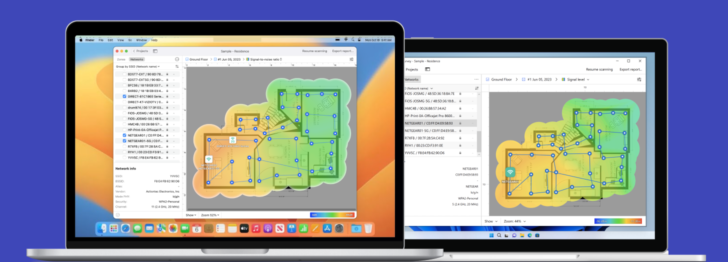



Für besseres WLAN verwenden Sie NetSpot, um Ihre aktuelle Abdeckung zu analysieren, Schwachstellen zu lokalisieren und den optimalen Platz für Ihren Verstärker oder Repeater zu bestimmen.